Como ignorar o Face ID e a senha - 6 métodos comprovados
O Face ID facilita o desbloqueio do iPhone sem senhas. No entanto, às vezes, ele pode não funcionar quando a verificação facial falha muitas vezes. Nesse caso, você precisa digitar a senha. E se você esquecer a senha?
Não se preocupe! Este post é para apresentar como ignorar o Face ID e senha de 5 maneiras!
CONTEÚDO DA PÁGINA:
Parte 1: Como ignorar o Face ID com um clique [Escolha do editor]
Quando o seu Face ID estiver desativado e você esquecer a senha do seu iPhone, infelizmente, você pode utilizar um software de terceiros para ignorar o Face ID e a senha. Desbloqueador de iOS da Apeaksoft é a sua primeira opção para contornar o Face ID caso você esqueça a senha do seu iPhone. Está disponível para Windows e Mac.
Melhor desbloqueador de iPhone para ignorar o Face ID
- Um clique para ignorar o Face ID.
- Nenhuma senha necessária.
- Passos simples e interface amigável para iniciantes.
Download seguro
Download seguro

Você pode aprender como ignorar o Face ID no iPhone seguindo os seguintes passos:
Passo 1. Baixe e instale este aplicativo. Conecte seu iPhone ao computador.
Passo 2. Selecione a opção Limpar Senha. Clique no Início botão.

Passo 3. Confirme as informações do seu iPhone e clique em Início botão para continuar.

Passo 4. Baixe o firmware, entre 0000, e depois clique no Destravar botão.

Parte 2: Como ignorar o Apple Face ID na tela de bloqueio
O método mais direto e amplamente utilizado para contornar o reconhecimento do Face ID no iPhone é usar a Tela Bloqueada. No entanto, esse recurso está disponível apenas no iOS 15.2 e versões posteriores. Além disso, seu iPhone retornará a um estado novo após a operação. Faça backup de arquivos de dados importantes com antecedência, se necessário.
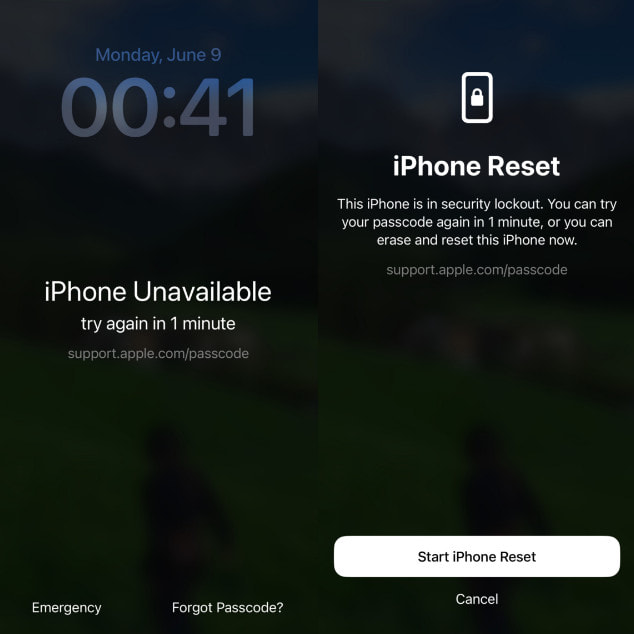
Passo 1. Acessar o iPhone indisponível tela digitando continuamente a senha errada.
Passo 2. Toque em Esqueceu a senha? opção no canto inferior direito e escolha a Iniciar reinicialização do iPhone opção.
Passo 3. Entre com a senha do seu ID Apple. Em seguida, você pode tocar no Apagar o iPhone para apagar todos os dados e configurações do seu iPhone.
Parte 3: Como ignorar o Face ID no iPhone em icloud.com
Quando o seu iPhone estiver bloqueado, você também pode usar o site do iCloud para apagar o Face ID e a senha. Esta solução apagará todo o conteúdo do seu iPhone, portanto, certifique-se de ter backup do iPhone antes.
Passo 1. Acesse o site oficial do iCloud. Faça login com seu ID Apple e senha.
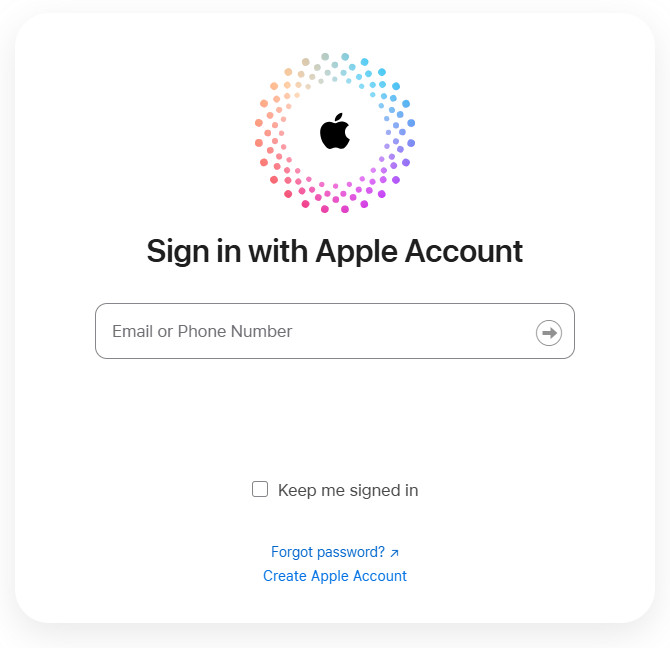
Passo 2. Clique na Encontre meu opção. Escolha o seu dispositivo de destino e clique Apagar este dispositivo.
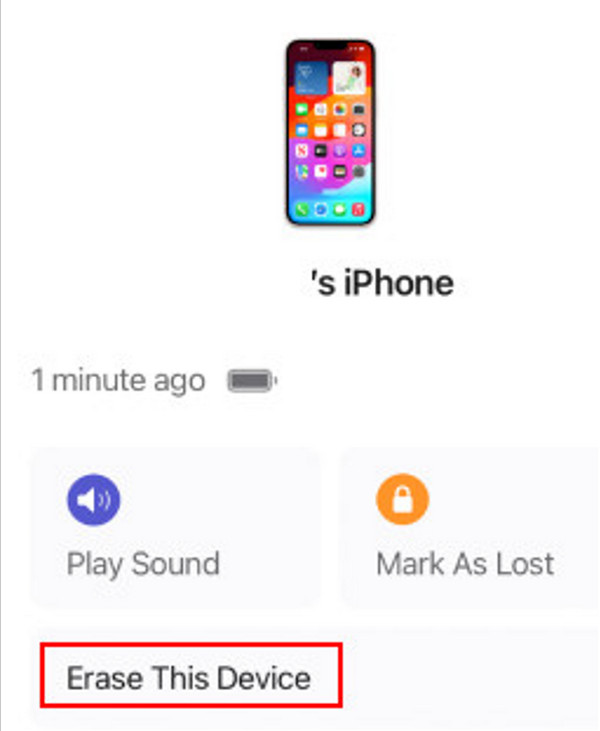
Passo 3. Confirme novamente para ignorar o Face ID no iPhone com sucesso.
Parte 4: Como ignorar o Face ID e a senha com o iTunes
Para ignorar o Face ID em um iPhone desativado, você também pode usar o iTunes para colocar seu iPhone em Modo de Recuperação e desbloqueá-lo sem precisar de uma senha. Observe também que isso apagará todos os dados e configurações do iOS do seu iPhone.
Passo 1. Abra o iTunes no seu computador. Para ignorar o Face ID sem uma senha, você precisa garantir que o iTunes esteja executando o Windows 10 ou posterior.
Passo 2. Teste os seus conhecimentos sobre as iPhone em modo de recuperação pressionando os botões correspondentes.

Passo 3. Clique na Restaurar na janela pop-up. Siga as instruções na tela para continuar e você poderá ignorar o Face ID no iPhone. Você pode restaurar seu iPhone a partir de um backup do iTunes ou do iCloud após configurar o novo iPhone.
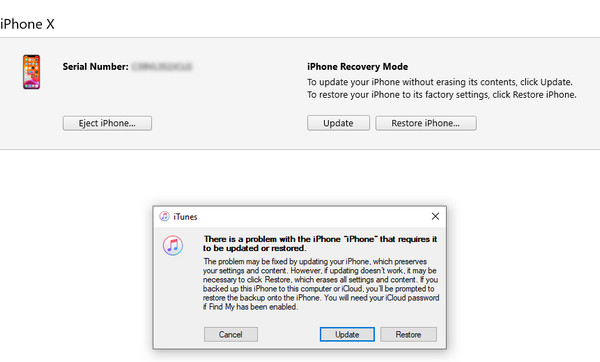
Parte 5: Como ignorar o reconhecimento facial usando o Find My
Semelhante ao icloud.com, você também pode ignorar o Face ID no iPhone em outro dispositivo iOS, se disponível. É mais rápido do que ignorar o Face ID no site e mais direto. Da mesma forma, você precisa se certificar de que o recurso Buscar esteja ativado no seu iPhone bloqueado.
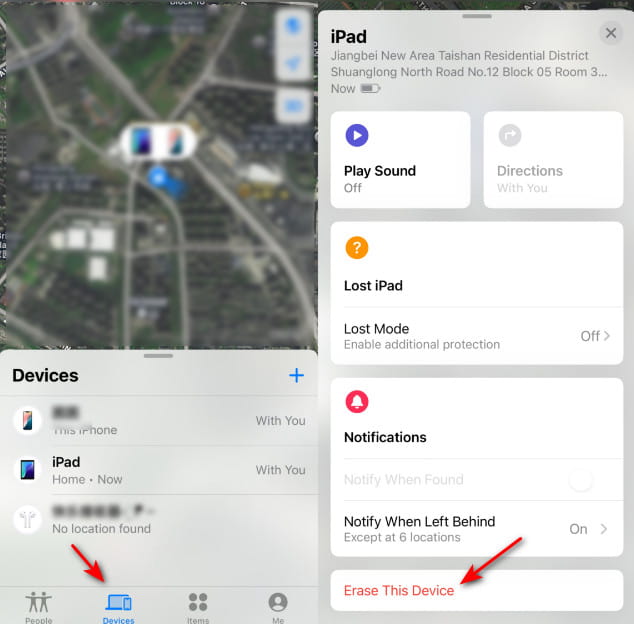
Passo 1. Lançamento Encontre meu em outro iPhone/iPad.
Passo 2. Certifique-se de que está usando o mesmo ID Apple do seu iPhone bloqueado. Clique no Dispositivos/Instrumentos aba na parte inferior. Role para baixo e escolha Apagar este iPhone na lista a seguir.
Passo 3. Escolha Continuar e digite seu número de telefone e ID Apple.
Passo 4. Clique apagar terminar.
Conclusão
Esta postagem mostrou como ignorar o Face ID no iPhone de 5 maneiras, entre as quais recomendamos o Apeaksoft iOS Unlocker. Com ele, você também pode utilizá-lo para desbloquear um iPhone desativado.
Artigos Relacionados
O Bloqueio de Ativação do iCloud requer a conta e a senha do iCloud para ser removido. No entanto, talvez você possa aprender como contornar o Bloqueio de Ativação.
Quando seu dispositivo diz que seu iPhone está bloqueado para seu dono, não se preocupe. Isso não significa que seu telefone está morto. Com as ferramentas certas, seu dispositivo pode ser restaurado.
Os problemas de tela de bloqueio em iPhones mais antigos incomodam você? Esteja seu dispositivo ativo ou não, este artigo fornece soluções fáceis para desbloqueá-lo.
Como alterar sua senha de restrição se você a esqueceu? Venha e explore os métodos abrangentes sobre o que fazer se você esqueceu a senha de restrição!

